Bemærk
Adgang til denne side kræver godkendelse. Du kan prøve at logge på eller ændre mapper.
Adgang til denne side kræver godkendelse. Du kan prøve at ændre mapper.
Gælder for: Copilot Studio
Modeldrevne apps
Power Platform CLI
Dataverse-funktioner til lærredsapps
Ofte er der en masse logik, der arbejder bag kulisserne i en app. Undertiden er påvirkningen tydelig, f.eks. et kontrolelements værdi eller farveændringer, hvilket bekræfter, at logikken fungerer korrekt. Men nogle gange er det ikke indlysende, og det kan være svært at visualisere og forstå, hvad der sker i appen. Brug funktionen Trace til at registrere diagnosticeringsoplysninger fra baggrunden, oprette en tidslinje over, hvad der faktisk skete, for bedre at forstå, hvordan din app fungerer, og for at hjælpe med fejlfinding af problemer.
Når outputtet Trace bruges i Power Apps, vises det i værktøjet Power Apps Monitor sammen med andre appaktiviteter. Hvis du har tilladt, at din app sender telemetridata til Azure Application Insights, kan funktionen Trace også bruges til at sende oplysninger til din Application Insights-ressource. Trace kan kun bruges i formler for funktionsmåde.
Når den bruges sammen med Test Studio, er det et valgfrit udtryk, Trace der kan bruges til at angive yderligere oplysninger i dine testresultater fra hændelsen OnTestCaseComplete . Trace hændelsesmeddelelser kombineres med overførte og mislykkede antagelsesmeddelelser i tabellen Traces for posten TestCaseResult . Tabellen Traces har to egenskaber: Message og Timestamp. Trace oplysninger, der bruges i test, registreres også i Application Insights. Oplysninger om testsporing er ikke tilgængelige i værktøjet Monitor, da Monitor er sluttet til appen, når den afspilles fra Power Apps Studio.
Syntaks
Trace( Meddelelse [, TraceSeverity [, CustomRecord [, TraceOptions ] ] ] ] )
- Besked – Påkrævet. De oplysninger, der skal spores. Tal, datoer, boolesk og alle andre datatyper, der kan bruges sammen med tekst.
- TraceSeverity – Valgfrit. Alvorsgradsniveauet for de Trace registrerede i Overvåg og Application Insights. Mulighederne er TraceSeverity.Information (standard), TraceSeverity.Warning, TraceSeverity.Error eller TraceSeverity.Critical.
- CustomRecord – Valgfrit. En post, der indeholder brugerdefinerede data, som registreres i Monitor eller Application Insights.
- TraceOptions – Valgfrit. Indstillingerne er TraceOptions.None (standard) og TraceOptions.IgnoreUnsupportedTypes, der ignorerer datatyper i CustomRecord, der ikke kan serialiseres.
Eksempel
- Opret et knapkontrolelementet i Power Apps Studio.
- Angiv handlingen OnSelect til følgende formel:
Set( x, x+1 );
Trace( x );
- Åbn Power Apps Monitor i et andet browservindue ved at vælge ikonet "Avancerede værktøjer" i ruden til venstre og vælge "Åbn skærm":
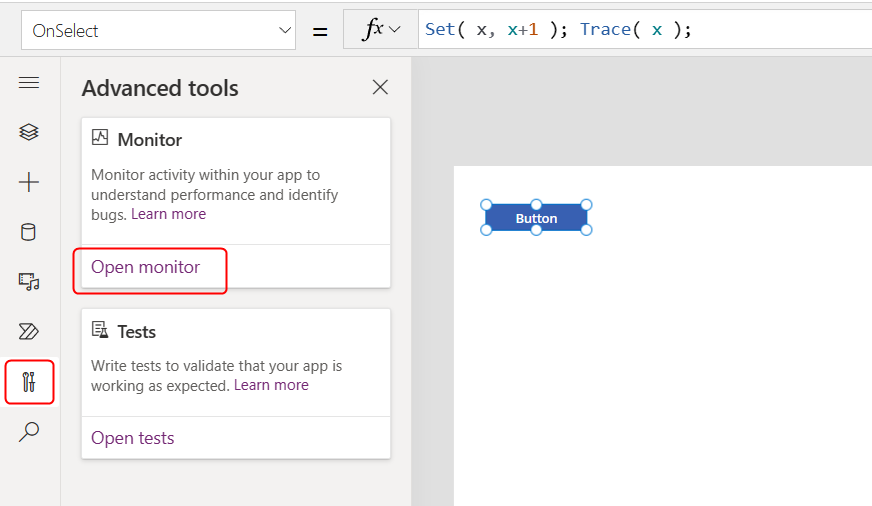
- Vend tilbage til det oprindelige browservindue i Studio, og vælg din knap fire gange. Brug Alt-klik med musen, hvis du er i designtilstand.
- Vis Power Apps Monitor.
- Skærmens gitter indeholder en hændelse for hvert klik på knappen og for hvert Trace kald, som viser værdien af variablen efter hvert trin. Analysér ind i en Trace hændelse for at se, hvor Trace blev startet, og det udtryk, der bruges til meddelelsen, i panelet til højre:
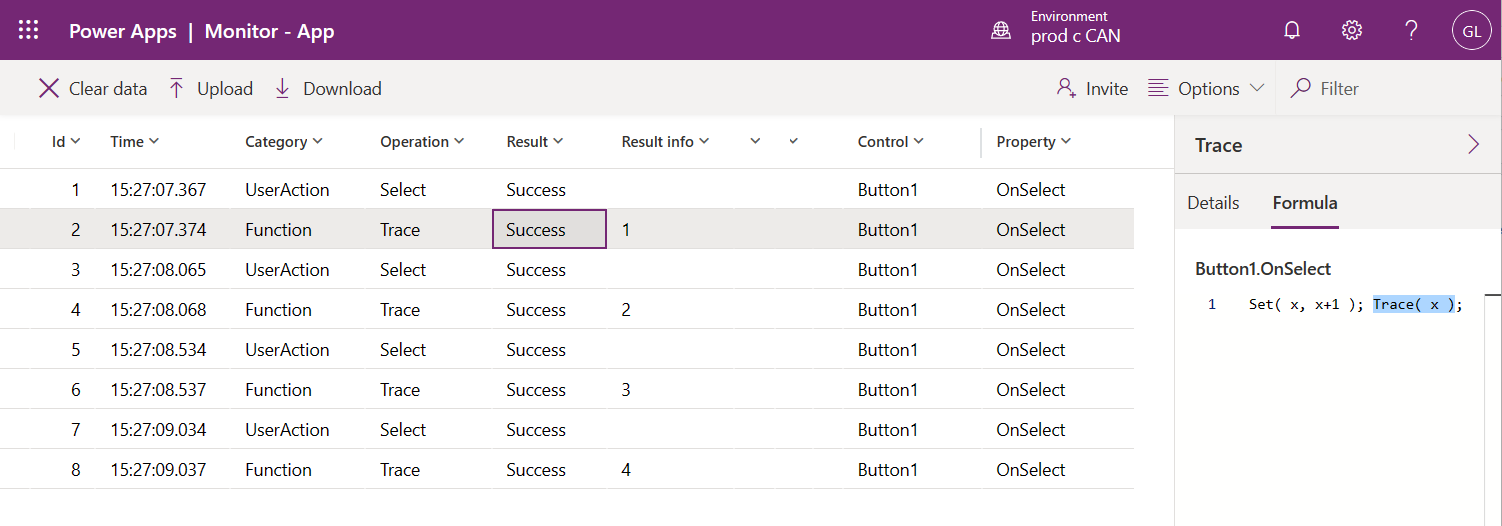
Se også
Power Apps Oversigt over skærm
Test Studio Oversigt
Arbejde med Test Studio